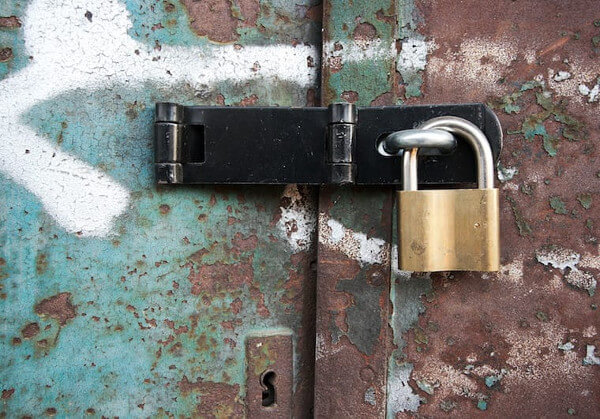WordPress上級者であればきっと同意していただけると思いますが、ほとんどのウェブ管理者はセキュリティとメンテナンスを真剣に考えていません。
WordPressユーザーのほとんどは何かが起こらない限りセキュリティやメンテナンスに関心を示しません。
そして何かが起こった時には、もう遅いのです。
この記事ではWordPressサイトのセキュリティとメンテナンスについての基礎をご紹介します。初心者にもやさしい、しかしどれも必須のステップです。
1.バックアップを行おう
何年もWordPressを使ってきた私が初心者の皆さんにひとつアドバイスできるなら、それは「トラブルは必ず発生する」ということです。そして非常時に頼れるのはあなたが取ったバックアップだけです。
ウェブサイトのバックアップは絶対に忘れてはなりません。数ヶ月におよぶ重労働の成果を全て失うのと、バックアップから数分かけて復旧するのとでは雲泥の差があります。
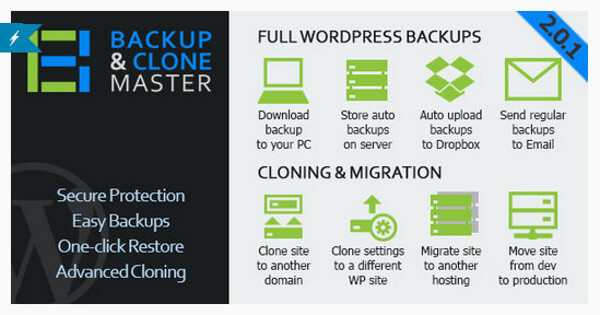
バックアップには有料のプラグインやサービスもありますが、その値段をケチって全てを失うのは愚かな判断だと言わざるを得ません。WordPress Backup and Clone Masterプラグインなどが代表的ですが、他にも様々なツールがありますよ。
2.アップデートをインストールしよう
WordPressのアップデートは魅力的な機能を追加するだけではありません。大切なのはそのアップデートがセキュリティ上の脆弱性を修正してくれるということです。
幸いWordPressは簡単にアップデートできます。しかし時には問題が起きることもありますので、あらかじめバックアップを取りましょう。サイトのクローンを作ってサブドメインに割り当てるのも便利です。
3.セキュリティプラグインをインストールしよう
セキュリティについては備えすぎるくらいでいいのです。セキュリティを向上させるプラグインを忘れずにインストールしておきましょう。
WordPress File Download ManagerやOpt-In Content Locker for WordPressなど様々なプラグインがリリースされています。
4.WordPressを隠そう
サイトのソースをちょっと眺めるだけで、どこを攻撃すれば有効かが見破られてしまいます。
たとえばWordPressのバージョンを特定するのは簡単です。そして最新バージョンでなければ脆弱性が残されている可能性が高まります。古いバージョンに対する攻撃方法が誰でも読める場所に公開されていることもあるのです。
リスクを少しでも軽減するためにHide My WPプラグインを使ってWordPressを使っていることを隠しましょう。これでハッカーにとって攻撃に使える脆弱性が特定しにくくなるのです。
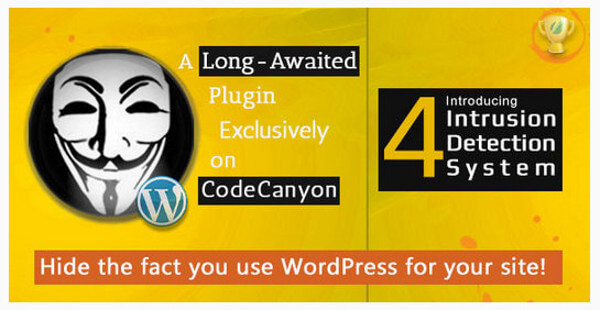
5.ブルートフォースアタックを防止しよう
管理者のユーザー名とパスワードを総当たりで試すことで大切な情報を見破るのがこの攻撃です。これを防ぐため、パスワードジェネレーターなどで強固なパスワードを生成し使用しましょう。
ログインページ自体を隠してしまうのも効果的です。先ほど紹介したHide My WPプラグインでできますよ。
WordPressのセキュリティについてご紹介しました。どれも初心者にやさしく、数分でできる対策ばかりです。
そう、数分でセキュリティを劇的に向上させることができるのです。今すぐセキュリティ対策を始めましょう。
※本稿は「5 steps to increase your WordPress site security」を翻訳・再編集したものです。